Macbook Macos Apple
Cách điều khiển slide PowerPoint bằng Apple Watch trên máy Mac – Thủ thuật máy tính
Nếu bạn là học sinh, sinh viên, nhà giáo hoặc làm các công việc cần thuyết trình thường xuyên, hẳn các bạn đều biết tới ứng dụng công chiếu PowerPoint. Ngoài các cách truyền thống để di chuyển sang lại giữa các slide (trang chiếu), người sử dụng Apple hiện giờ đã có thể điều khiển các slide này một cách đơn giản trên MacBook của mình thông qua Apple Watch. Hãy cùng PCI Computer tìm hiểu cách thi hành trong bài viết dưới đây nhé!
1. Thiết lập iPhone làm điều khiển từ xa
Đầu tiên, bạn phải thiết lập iPhone làm điều khiển từ xa để tạo ra thể thực hành điều khiển slide PowerPoint.
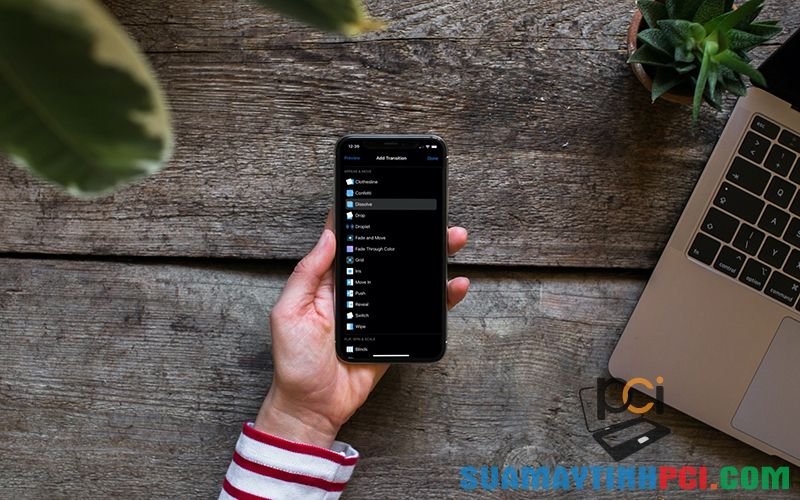
Thiết lập iPhone làm điều khiển từ xa
2. Cài đặt điều khiển từ xa trên Apple Watch
Sau khi đã thiết lập để iPhone trở thành điều khiển từ xa cho máy Mac như hướng dẫn ở mục 1, bạn phải xác nhận cài đặt Keynote trên Apple Watch.

Xác nhận cài đặt Keynote trên Apple Watch
Để việc thuyết trình hiệu quả hơn, bạn hãy cài đặt Apple Watch bật và hiển thị Keynote khi bạn nâng cổ tay bằng cách truy cập vào: Cài đặt > Cài đặt chung > Kích hoạt khi đưa cổ tay lên > Bật Đưa cổ tay lên > Ứng dụng sử dụng lần cuối (vuốt lên để thấy ứng dụng đó).

Kích hoạt tính năng đưa cổ tay lên sẽ giúp bài thuyết trình của bạn chất lượng và đơn giản hơn
3. Cách điều khiển slide thuyết trình bằng Apple Watch
Để điều khiển slide bằng Apple Watch, bạn hãy làm theo những bước dưới đây.
Bước 1 : Mở bài thuyết trình trên máy Mac.
Bước 2 : Bật Keynote trên Apple Watch.
Bước 3 : Thực hiện các thao tác điều khiển slide.
– Các thao tác căn bản : Chuyển đến slide tiếp theo/trước đó, dừng phát bài thuyết trình,…

Bạn có thể chuyển đến các slide theo ý định bằng Apple Watch
– Các thao tác nâng lên : Tô sáng trang chiếu, tạo con trỏ,…
4. Một số cài đặt liên quan
Bạn cũng đều có thể thực hiện thay đổi trên các thiết bị bài thuyết trình được liên kết với thiết bị điều khiển từ xa bằng cách truy cập vào Trình quản lý bài thuyết trình trên iPhone, iPad, cụ thể như sau:
– Thêm thiết bị bài thuyết trình khác : Chạm vào Thêm thiết bị, sau đó làm theo các chỉ dẫn trên màn hình.
– Chuyển sang thiết bị bài thuyết trình khác : Chạm vào tên thiết bị khác, sau đó chạm vào Xong.
– Xóa thiết bị thuyết trình : Vuốt sang phải qua tên thiết bị, sau đó chạm vào Xóa.
Ngoài ra, bạn cũng có thể có thể xóa liên kết điều khiển từ xa trên máy Mac từ phần mềm Keynote trên MacBook của mình, cụ thể như sau:
– Mở Keynote trên máy Mac.

Keynote trên Macbook
– Chọn Keynote > Tùy chọn .
+ Bỏ liên kết vĩnh viễn điều khiển từ xa : Bấm vào Bỏ liên kết bên cạnh thiết bị.
+ Bỏ liên kết tạm thời mọi thứ điều khiển từ xa được liên kết : Bỏ chọn Bật để thiết bị vẫn được liên kết nhưng không hoạt động như điều khiển từ xa. Chọn lại Bật khi bạn muốn sử dụng lại điều khiển từ xa.
Bạn cũng có thể có thể tham khảo một số các sản phẩm MacBook tại PCI Computer:
Như vậy bài viết trên đã hướng dẫn bạn cách sử dụng Apple Watch để điều khiển slide PowerPoint hiệu quả, hi vọng tính năng này sẽ giúp bài thuyết trình của bạn chất lượng và ấn tượng hơn. Xin cảm ơn và hẹn gặp lại các bạn trong các bài viết tiếp theo!
apple watch,macbook,iphone,điều khiển slide bằng apple watch,điều khiển slide powerpoint bằng apple watch
Bài viết (post) Cách điều khiển slide PowerPoint bằng Apple Watch trên máy Mac – Thủ thuật máy tính được tổng hợp và biên tập bởi: suamaytinhpci.com. Mọi ý kiến đóng góp và phản hồi vui lòng gửi Liên Hệ cho suamaytinhpci.com để điều chỉnh. suamaytinhpci.com xin cảm ơn.

 Tuyển Dụng
Tuyển Dụng
 Chuyên Nghiệp trong phục vụ với hơn 20 Kỹ thuật IT luôn sẵn sàng tới tận nơi sửa chữa và cài đặt ở Tphcm. Báo giá rõ ràng. 100% hài lòng mới thu tiền.
Chuyên Nghiệp trong phục vụ với hơn 20 Kỹ thuật IT luôn sẵn sàng tới tận nơi sửa chữa và cài đặt ở Tphcm. Báo giá rõ ràng. 100% hài lòng mới thu tiền.
